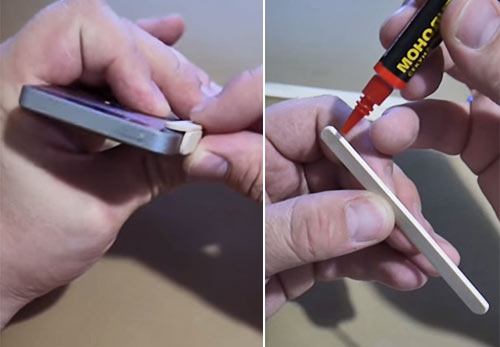- Самодельные кнопки накладки для Pubg mobile и других шутеров — делаем триггеры
- Как сделать кнопки для Pubg mobile
- Как сделать джойстик из смартфона под управлением Android, iOs или Windows Phone
- Что нужно для того, чтобы сделать джойстик из смартфона
- Как сделать джойстик из смартфона
- Похожие статьи:
- Как сделать геймпад из телефона iOS и Android
Самодельные кнопки накладки для Pubg mobile и других шутеров — делаем триггеры
Мобильные игрушки давно завоевали мир смартфонов и стали не менее популярными, чем для консолей или ПК. Но в стрелялках для мобильников, как например, PUBG, Fortnite, MCVS, Infinity ops, Nova, frag нужно сверхбыстро реагировать, прицеливаться и стрелять.
С помощью одних лишь пальцев играть можно, но не удобно и зачем, если можно ускориться и расширить рабочую поверхность с помощью дополнительных кнопок триггеров.
Самый простой вариант — приобрести накладные контроллеры курки для гаджета. Моделей в магазинах представлено с избытком, но можно пойти и более простым и интересным путем — сделать кнопки триггеры для мобильного самостоятельно.
Как сделать кнопки для Pubg mobile
Вариаций изготовления выносных кнопок для игр на смартфоне несколько, разберем лучшие работающие варианты по-порядку.
Важно понимать, что кнопки для игры в Pubg mobile и других шутеров, созданные самостоятельно могут несколько глючить и не сразу сдружиться с кнопками на экране.
Для стыковки триггеров может понадобиться отладка кнопок на экране.
Это делается в настройках игры или вручную с помощью кастомизации кнопок управления.
Вариант 1 . Кнопки геймпада для смартфона из фольги и палочек от мороженого
Для сборки игровых кнопок понадобятся:
- фольга (чистая и не мятая),
- 4 деревянные палочки от мороженого (прямые),
- клей секунда,
- тонкая двусторонняя скотч-лента,
- фломастер (не перманентный).
- Берем 2 деревянные палочки, прикладываем к боковой панели смартфона, примеряя место стыка для дальнейшей склейки. Одна палочка должна находиться на боковой панели смартфона, вторая будет держателем на задней части.
- Наносим тонкую полоску клея на боковую сторону палочки (узкую часть) и приклеиваем к краю второй деревянной палочки. Должен получиться угол в 90 градусов.
- Когда деталь склеится (достаточно подождать минуту), прикладываем ее к смартфону. Теперь надо приметить длину кнопок и их места наклеивания.
Для этого берем поочередно оставшиеся палочки, запускаем игру на мобильном и делаем наметки на которые будем ориентироваться (исходя из реального расположения кнопок), отрезая палочки и наклеивая их к базе (подробности склеивания смотрите на приложенных фото).
Когда деревянный геймпад для смартфона с кнопками склеен, настала очередь проводника.
- Отрезаем фольгу и кусок двусторонней ленты совпадающий по размеру, приклеиваем к фольге, откладываем в сторону.
- Далее отрезаем от двустороннего скотча отрезки совпадающие по размеру с кнопкой и наклеиваем к внутренней части (наклеиваем с отступом от основы на 1/3 кнопки).
- Отрезаем две полосы фольги с клейкой лентой шириной соответствующей кнопкам и длиной — 2 стороны кнопок плюс верх геймпада. Снимаем защитный слой с ленты на кнопке, приклеиваем полоску фольги (сначала с нижней части, затем заворачиваем на внешнюю часть). Разглаживаем, чтобы все было ровно.
- Надеваем геймпад на мобильник. Можно играть, дополнительные кнопки готовы.
ВИДЕО ИНСТРУКЦИЯ
» alt=»»>
Вариант 2. Триггеры для смартфона из канцелярских скрепок
- 2 большие металлические канцелярские скрепки,
- карандаш соответствующий толщине смартфона.
- Примеряем скрепку по соотношению с расположением кнопки на экране в игре (мерим верхней стороной). Далее сгибаем скрепку на карандаше (помним про длину кнопки).
- Когда скрепка загнута примеряем ее на смартфон. Если все подходит снимаем скрепку и отгибаем на задней части кончик скрепки V-образно и затем чуть сгибаем самый край. Этот загнутый рычаг послужит контроллером.
- Проделываем все то же самое со второй скрепкой.
- Теперь складываем две ровные плотные полоски из фольги (4,5 сгибов). Каждой полосой огибаем кнопочную часть скрепки.
- Надеваем импровизированные триггеры кнопки на смартфон, включаем стрелялку и тестим новый самодельный девайс.
Источник
Как сделать джойстик из смартфона под управлением Android, iOs или Windows Phone
Джойстик – устройство достаточно дорогое и малопрактичное, и приобрести его, взяв сумму из семейного бюджета, не совсем выгодно. Однако, в некоторые игры намного удобнее и легче играть именно с помощью джойстика, чем используя клавиатуру и мышь.
Для тех, кто не хочет тратить деньги зря, я и написал эту статью, в которой расскажу о том, как сделать полноценный джойстик из смартфона. Вы сможете играть в вашу любимую игру с комфортом, и для этого вам нужно будет лишь выполнить короткую инструкцию.
Что нужно для того, чтобы сделать джойстик из смартфона
Итак, для выполнения этой инструкции вам понадобится:
- Устройство (смартфон или планшет), которое работает под управлением Android, iOs или Windows Phone. Чем больше размер экрана, тем удобнее, рекомендую не менее 5 дюймов.
- Компьютер под управлением Windows старше версии 7.
- Игра, в которую можно играть с помощью джойстика.
Как сделать джойстик из смартфона
Решать задачу мы будем с помощью, на мой взгляд, самого мощного метода – программы Monect. И для начала я должен рассказать о её возможностях, которые очень впечатляющие:
- Можно сделать из устройства беспроводную мышь или клавиатуру.
- Есть возможность использовать разные виды джойстиков, специфично «заточенные» под жанры игр – шутеры, авиа-симуляторы, авто-симуляторы и другие. Примечательно, что есть специальный джойстик разработанный исключительно для GTA.
- Есть возможность использовать в игре акселерометр из смартфона или планшета.
- Клиент Monect на девайсе можно использовать для удалённого доступа к компьютеру.
- Позволяет подключаться по Wi-fi и Bluetooth.
Итак, а теперь о том, как сделать джойстик из смартфона. Следуйте пошаговой инструкции ниже.
Перейдите на сайт Monect и скачайте клиент для вашего мобильного устройства для соответствующей операционной системы, и установите его. Вы также можете использовать магазины Play Market, App Store или Windows Store для поиска клиента по названию и его установки.
Прокрутите эту страницу немного ниже и скачайте сервер для установки на компьютер.
После скачивания сервера, установите программу на компьютер. Установка обычная, ничего особенного. Единственное, что во время установки будет заинсталирован драйвер. Если будет запрос на разрешение, то согласитесь. Откройте программу и вы увидите такой интерфейс.
Каких-либо действий здесь производить необязательно, достаточно просто нажать на «Ок», чтобы программа свернулась в трей.
Теперь запустите клиент, который вы скачали ранее, на вашем мобильном устройстве, и нажмите на иконку внизу справа.
Затем нажмите «Scan».
И вы увидите найденные компьютеры с запущенным сервером (мы его запустили выше), к которым можно подключиться, чтобы сделать джойстик из смартфона или планшета. Нажмите на ваш компьютер и произойдёт подключение. Обратите внимание, что на компьютере и мобильном устройстве должны быть включены Wi-fi или Bluetooth.
Теперь ваши устройства подключены друг к другу. На планшете или смартфоне в клиенте нажмите на иконку «Макеты» внизу и выберите необходимый вам джойстик.
Например, джойстик для автомобильного симулятора выглядит так.
Теперь джойстик из смартфона почти сделан. Осталось мелочь. Откройте игру, в которую хотите поиграть, при необходимости выполните в ней соответствующие настройки для вашего нового джойстика, и играйте, выбрав необходимый по жанру джойстик.
Похожие статьи:
Windows XP – это операционная система достаточно старая, да и обновление к ней больше никогда…
Windows XP – это операционная система достаточно старая, да и обновление к ней больше никогда…
Windows XP – это операционная система достаточно старая, да и обновление к ней больше никогда…
Источник
Как сделать геймпад из телефона iOS и Android
Обновлено 1 января, 2021
Есть ли смысл использовать смартфон или планшет в качестве геймпада для компьютера? Стоит ли овчинка выделки, не будет ли жаль времени, потраченного на подключение?
Ответы на эти вопросы проще всего найти, попробовав сделать из смартфона джойстик на ПК. Благо же особых физических превращений для этого не потребуется.
А вот потребуется:
смартфон или аналогичное мобильное устройство;
бесплатное приложение, которое должно быть установлено на гаджете, претендующем на место геймпада;
бесплатная же программа, на этот раз предназначенная для инсталляции на настольном компьютере;
собственно персональный компьютер.
Процесс сборки геймпада
Теперь подробнее о том, что касается программ, приложений, гаджетов и компьютера. Конкретных названий тут не давалось по той причине, что подбирать программное обеспечение придется непосредственно под устройства. Это несложно сделать, проведя поиск в поисковой системе Google. Дело в совместимости, например, приложения и текущей версии Android. Чтобы эту проблему решить, придется позаниматься поиском и проверкой работоспособности найденного.
В определенных случаях может быть эффективным приложение Monect PC Remote – программу следует установить на Android или iOS устройство, предварительно скачав в виртуальном магазине –
Следующим будет приложение PC Remote Resiver , которое необходимо установить на персональный компьютер:
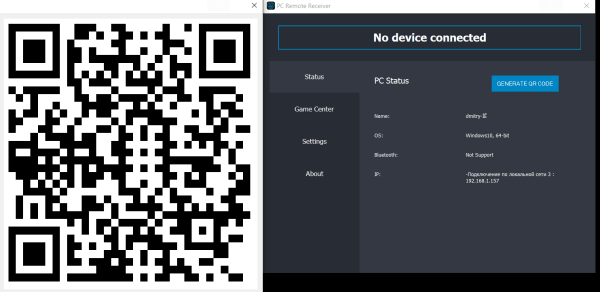
Подготовка смартфона к выполнению функций геймпада.
Программу следует запустить. На открывшейся странице будет список компьютеров, к которым непосредственно можно подключиться:
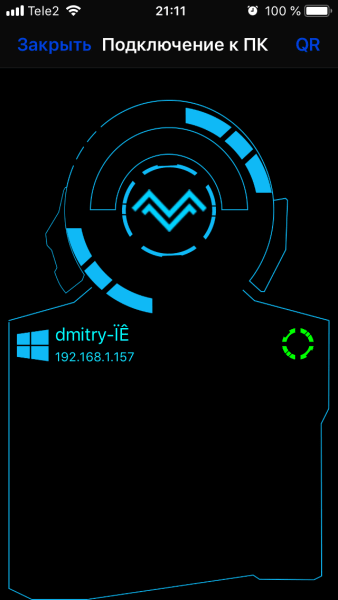
Надо выбрать (в списке в этом конкретном случае он будет один).
После успешного подключения:
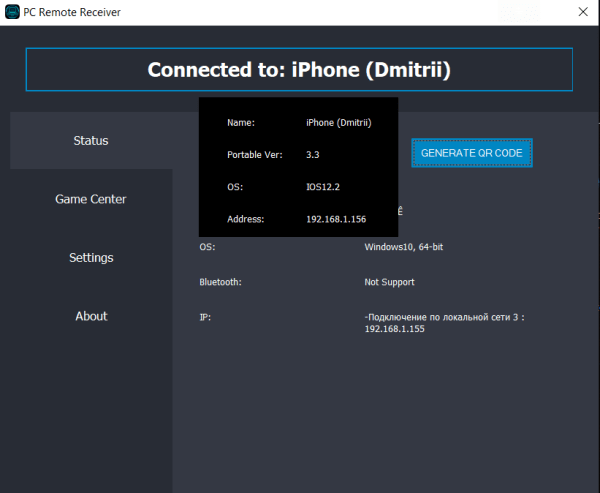
экран смартфона превратится в своеобразный тачпад, который в состоянии управлять указателем мыши на компьютере.
Это практически полноценный тачпад, у него есть правая и левая кнопка и все соответствующие функции. Единственное, что еще необходимо – выбрать тип соединения. Это или Bluetooth, или Wi-Fi, в зависимости от наличия соответствующих адаптеров на компьютере и в смартфоне.
При использовании геймпада Dualshock 4 при подключении его к компьютеру воспользуйтесь беспроводным USB-адаптером PlayStation .
p.s. После соединения с ПК, при дальнейшем использовании геймпада на PS4 для установления связи снова подключить проводом USB.
Далее следует нажать кнопку с подписью Layouts. На экране появляются различные кнопки, которые есть на всех геймпадах: стики, крестовина и другие элементы управления. При этом каждая из кнопок при нажатии включает виброотклик. Это уже постарались разработчики приложения, чтобы имитировать собственно джойстик на высоком уровне, добившись максимальной схожести по функционалу и возможностям.





А возможности, собственно, такие, как полагается:
можно поиграть в шутеры, запустить гонки с газом, тормозом, рулем и педалями, коробкой передач. Всеми этими компонентами можно управлять с помощью соответствующих кнопок.
Осталось сделать соответствующие настройки и провести тестирование работы всего функционала. Во время испытаний производятся необходимые для хорошей работы регулирования до тех пор, пока не будет достигнут требуемый результат.
Источник